So löschen Sie einen Festplattenabschnitt oder SSD Windows 10, 8.1 und Windows 7
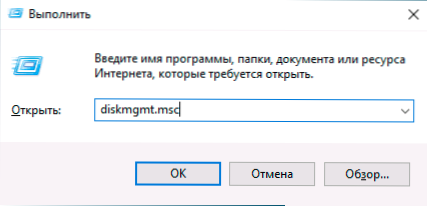
- 2731
- 242
- Prof. Dr. Darleen Kohlmann
Wenn Sie aus dem einen oder anderen Grund Abschnitte der Festplatte oder der SSD in Windows entfernen mussten, kann dies sowohl durch gebaute -Inin -Systeme des Systems als auch durch die Steuerteile der dritten Teile durchgeführt werden. Mit Ausnahme einiger Fälle gibt es keine Probleme.
Diese Anweisungen sind ausführlich, wie Sie den Abschnitt Disk in Windows 10, 8 löschen können.1 und Windows 7 in „Disk -Management“, Befehlszeile (Diskpart) und mit Hilfe von dritten -partyfreien Programmen sowie mögliche Probleme beim Löschen. Wenn Sie ohne Ausnahme alle Abschnitte auf einer Festplatte oder einem anderen Laufwerk entfernen müssen, können Sie eine separate Anweisung zum Entfernen von Abschnitten auf einem Flash -Laufwerk verwenden (geeignet für andere Discs), während die Festplatte nicht systemisch ist (geeignet).
- So löschen Sie den Abschnitt Disk in Windows Disk Management
- Entfernen von Abschnitten HDD oder SSD in der Befehlszeile
- Entfernen des erweiterten Abschnitts
- Abteilungsprogramme abstellen
- Probleme und Fehler beim Entfernen von Abschnitten
- Videoanweisung
So löschen
In allen neueren Versionen von Windows gibt es ein gebaues Dienstprogramm für die Arbeit mit Festplattenabschnitten. Die Verwendung ist sehr einfach. Im Grunde ist die folgenden einfachen Schritte erforderlich, um den Abschnitt zu entfernen:
- Drücken Sie die Win+R -Tasten auf der Tastatur, geben Sie ein Diskmgmt.MSC Und klicken Sie auf die Eingabe.
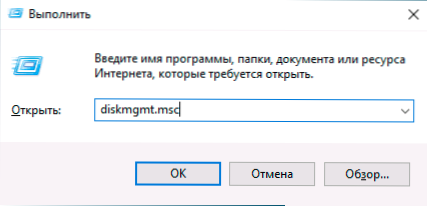
- Drücken Sie im entdeckten Dienstprogramm "Disks -Management" die rechte Maustaste gemäß dem Abschnitt, der entfernt werden muss. Dies kann sowohl im Abschnitt der im oberen Teil angezeigten Abschnitte als auch in der grafischen Darstellung der Abschnitte auf den Festplatten erfolgen im unteren. Ich bevorzuge es, die zweite Option zu verwenden.
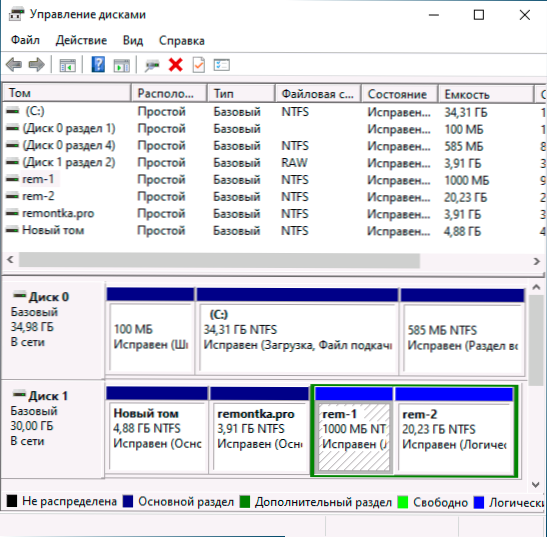
- Wählen Sie "Tom löschen".
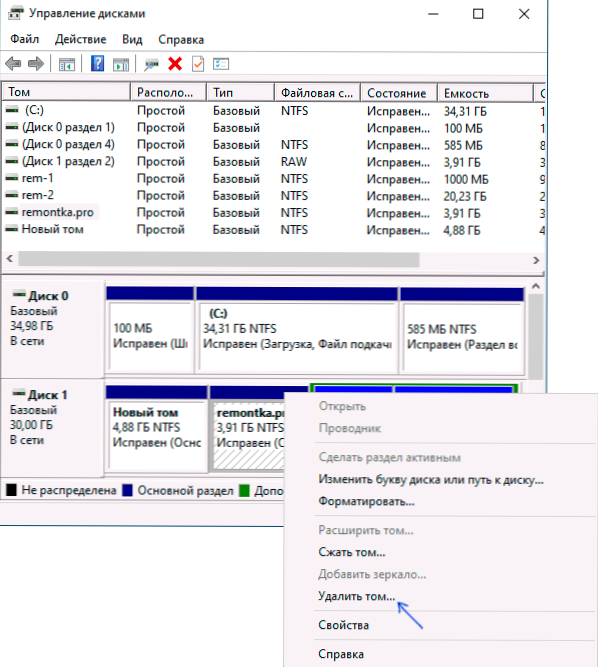
- Bestätigen Sie die Entfernung des Abschnitts.
- In Zukunft können Sie den nicht besetzten Raum nutzen, um neue Abschnitte zu erstellen oder andere Abschnitte beizutreten. Hier können Sie dies hier lesen: So erhöhen Sie die Festplatte C aufgrund der Festplatte D.
Alles, was beschriebene funktioniert, wirkt ohne Probleme, vorausgesetzt, die Abschnitte sind nicht systematisch oder auf andere Weise verwendet oder notwendig - in diesem Fall ist das Element „Tom löschen“ möglicherweise nicht aktiv oder nicht vorhanden. Berücksichtigen Sie solche Fälle im Abschnitt über mögliche Fehler.
Es gibt auch Nuancen für logische Abschnitte im erweiterten Abschnitt. In diesem Fall befinden sich solche Abschnitte im Datenträgermanagement in dem von Grün und über sie zugewiesenen Bereich - in einem separaten Abschnitt der Anweisungen.
Entfernen von Abschnitten von HDD- und SSD -Scheiben mit der Befehlszeile
Sie können Abschnitte auch von einer Festplatte oder einer SSD auf der Befehlszeile mit Diskpart -Zeile löschen. Sei sehr vorsichtig, Wenn Sie die Anzahl der Abschnitte überzeugt haben, können Sie wichtige Daten löschen:
- Starten Sie die Befehlszeile im Namen des Administrators. In Windows 10 kann dies wie folgt erfolgen: Suchen Sie die Befehlszeile über die Suche in der Taskleiste, klicken Sie auf das gefundene Ergebnis mit der rechten Maustaste und wählen Sie das "Starten im Namen des Administrators" aus. Andere Methoden werden in diesen Anweisungen beschrieben.
- Geben Sie in der Befehlszeile in der Öffnungsbefehl ein und klicken Sie auf die Eingabetaste.
- Als nächstes verwenden wir die folgenden Befehle, indem wir nach jeweils die Eingabetaste drücken:
- Listendisk - Das Team wird die Zahlen der vernetzten Discs herausgeben. Denken Sie an die Anzahl der Festplatten, den Abschnitt, aus dem Sie löschen müssen, dann - n.
- Wählen Sie die Festplatte n
- Listen Sie die Partition auf - Das Team zeigt die Abschnitte auf der ausgewählten Festplatte an. Denken Sie an die Abschnittsnummer, die gelöscht werden muss, und dann m.
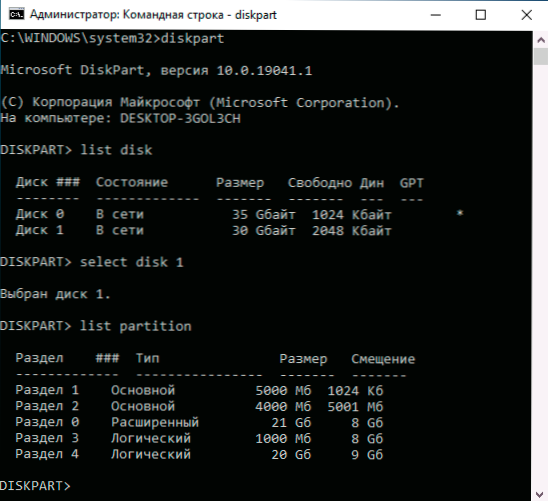
- Wählen Sie Partition m
- Partition löschen
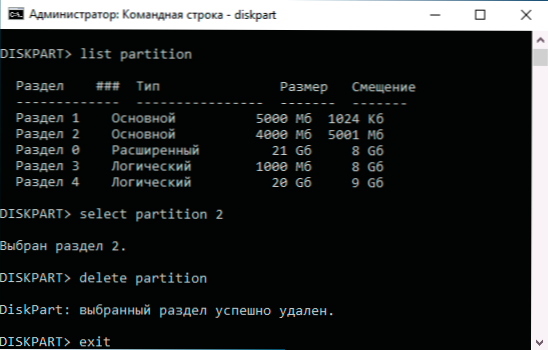
- Ausfahrt
Infolgedessen wird der von uns ausgewählte Abschnitt von der Festplatte entfernt, und es wird ein unbesetzter Raum darauf angezeigt, mit dem neue Abschnitte erstellt oder die vorhandenen Verbundenheit geführt werden können.
Entfernen des erweiterten Abschnitts von der Festplatte
Viele Benutzer, insbesondere die MBR -Scheiben haben erweiterte Abschnitte, die in den Schleifscheiben hervorgehoben sind, und in der Diskpartie wird ihr Typ als Ergebnis des Befehlslistenpartitionsbefehls angezeigt. Im Rahmen dieser Abschnitte gibt es logische Abschnitte. Wenn wir den logischen Abschnitt löschen, ist der Beitritt des freien Raums in die Hauptabschnitte nicht verfügbar, da dieser Raum im Rahmen des erweiterten Abschnitts bleibt.
Auf Wunsch können wir den erweiterten Abschnitt mit der folgenden Methode entfernen:
- In der Datenträgerverwaltung - Löschen Sie zuerst alle logischen Abschnitte im erweiterten Abschnitten mit dem Element "Tom löschen" im Kontextmenü mit. Öffnen Sie dann das Kontextmenü des erweiterten Abschnitts und wählen Sie das Element "Abschnitt" löschen ".
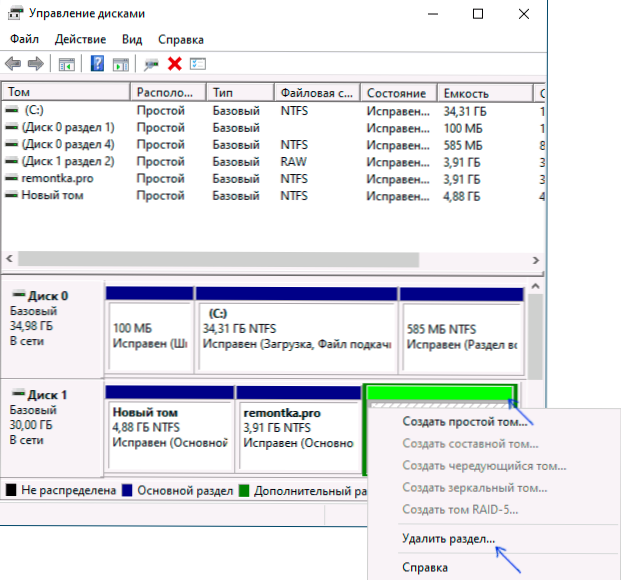
- In DiskPart - genau wie oben beschrieben, löschen wir alle logischen Abschnitte und dann dieselbe Methode - den erweiterten Abschnitt, der sie enthielt. Ein Beispiel wird im Screenshot unten gezeigt.
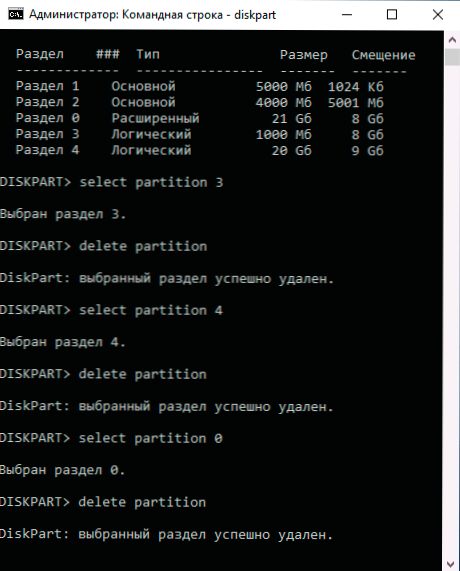
- In einigen Programmen ist es möglich, einen erweiterten Abschnitt in die Hauptabteilung (z. Darüber hinaus ist eine solche Konvertierung nur möglich, wenn die Anzahl der Haupt- und logischen Abschnitte die Einschränkungen für die Anzahl der Hauptabschnitte dieser T -Scheibenart nicht überschreitet (für MBR -4 -Hauptabschnitte).
Programme zum Verwalten von Abschnitten auf Festplatten
Es gibt viele Programme, mit denen Sie Abschnitte auf Festplatten entfernen können. Unter denen, bei denen diese Funktionalität kostenlos verfügbar ist - Aomei Partition Assistant Standard (auf Russisch) und Minitool Partition Wizard Free (ohne Russisch). Vielleicht ist für jemanden diese Art von Programmen bequemer als die integrierten Windows 10, 8 Tools.1 und Windows 7.
Alle Aktionen in diesen Programmen können mit dem Haupt- und Kontextmenü in der Schnittstelle durchgeführt werden, gefolgt von der Taste "Anwenden" (anmelden). Leider sind die meisten interessanten Funktionen (z.
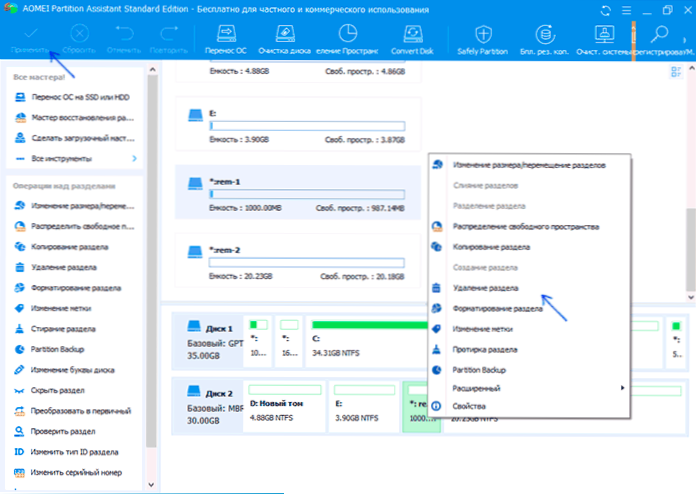
Eine weitere nützliche Möglichkeit dieser Versorgungsunternehmen ist die Erstellung eines Boot -Laufwerks und der anschließende Start der Festplattenabschnitte daraus. Seien Sie jedoch vorsichtig - solche Festplatten können für den normalen Betrieb des Systems erforderlich sein.
Mögliche Probleme und Fehler beim Entfernen von Abschnitten von einer Festplatte oder SSD
Als nächstes folgt eine Liste typischer Probleme und Fehler, auf die Sie begegnen können, und versuchen, den unnötigen Abschnitt von der Festplatte mit erstellten Windows 10 und anderen Versionen zu entfernen:
- Die Taste "Tom löschen" ist nicht aktiv oder abwesend. In Diskpart erhalten Sie in diesem Fall entweder die Meldung "Virtual Discs -Fehler. Das Gerät ist bereits verwendet "oder" Entfernen ist für das aktuelle Lade- oder Systemvolumen sowie das Volumen mit Pumpdateien, Notfalldeponien oder Schlafmodus nicht zulässig - höchstwahrscheinlich ist dies ein Systemabschnitt oder der Abschnitt, der in der enthalten ist Meldung über den Elementen - die Einreichungsdatei, Notfalldumps oder Dateien im Schlafmodus und Gibberniation. Falls dies ein Systemabschnitt ist, den Sie im Leiter nicht sehen möchten, können Sie den Brief einfach von der Festplatte löschen (in der Festplattensteuerung, ein Beispiel für Aktionen: So verbergen Sie den Wiederherstellungsabschnitt in Windows). Wenn der Abschnitt noch zum Löschen verpflichtet ist und nicht systemisch ist - versuchen Sie zu finden, welche Systemelemente (Pumpen, Gibbernation und andere) darauf platziert wurden, und entfernen. Hier kann es helfen: Windows 10, 8 Pivocation -Datei.1 und Windows 7.
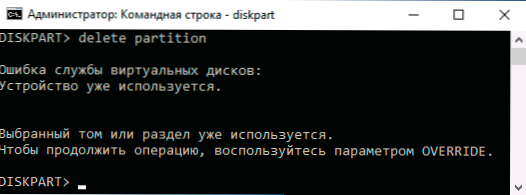
- Nachricht "Einfacher Tom wird jetzt verwendet. Um diese Lautstärke gewaltsam zu entfernen, drücken Sie die Ja -Taste. " Im Disk Management - schlägt normalerweise vor, dass in diesem Band im vorliegenden Moment etwas funktioniert (möglicherweise im Hintergrund). Der gleiche Fehler kann erhalten werden, wenn in den Installationsparametern der Windows 10 -Store -Anwendungen diesen Abschnitt als Abschnitt für die Installation ausgewählt werden. Normalerweise erfolgt die Entfernung des Abschnitts ohne Probleme, aber ihre Wahrscheinlichkeit ist nicht Null.
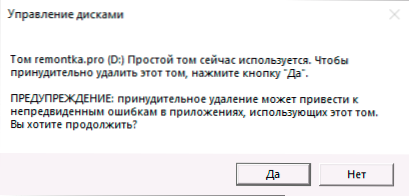
- Der Fehler der virtuellen Discs "Der erweiterte Abschnitt ist nicht leer" - Es entsteht, wenn alle logischen Abschnitte im erweiterten Abschnitt nicht entfernt wurden.
- Es ist nicht möglich, den sicheren Abschnitt ohne erzwungene Installation sicherer Parameter zu entfernen - In der Regel tritt dies auf, wenn versucht wird, versteckte Abschnitte mit dem Lader und der Wiederherstellung der aktuellen Abschnitte zu entfernen. Wenn Sie diesen Abschnitt im Dirigenten, in dem er angefangen hat, loswerden müssen, löschen Sie einfach den Brief aus diesem Abschnitt, ohne den Abschnitt selbst zu löschen.
Und schließlich, wenn Sie mit Aktionen mit Abschnitten mit Fehlern konfrontiert sind, ist es möglich, dass das Laufwerk Fehlfunktion oder Probleme mit seiner Verbindung zum Computer ist.
Videoanweisung
Wenn es in Ihrem Fall zusätzliche Nuancen beim Entfernen von Abschnitten gibt, beschreiben Sie die Situation in den Kommentaren ausführlich, ich werde versuchen, zu helfen.
- « Schreiben Sie Video aus dem Android -Bildschirm - auf alle Arten
- So deaktivieren Sie Bitlocker in Windows 10 »

